我正在使用Visual Studio Code(VSC)0.10.11版在Windows和Mac上。本问题的目的是为了展示这个小JavaScript代码片段:
'use strict';
const os = require('os');
console.log(os.homedir());
我关注了 John Papa 在 Visual Studio Code 上的相关内容(博客文章和Pluralsight Visual Studio Code JavaScript Intellisense - 仅限拥有账户的用户),所以我期望 VSC 在可用的时候提供 IntelliSense 和快速修复选项。
在上面的代码片段中,VSC 可以识别 console 和 log()(我使用 hoover,但 IntelliSense 的效果相同):
但不能识别 os 和 homedir():
但是所有这 4 个 typings 都在 typings/main/ambient/node/index.d.ts 中。我知道区别在于 os 中的 require,但在 John Papa 的视频课程中,VSC 也提供了所需模块的 IntelliSense。不同之处在于 John Papa 使用 tsd,而我使用的是 typings。
所以我的问题是:
- 如何启用所有已知 typings 的 IntelliSense?
- 我需要做什么才能让 VSC 为我提供快速修复(缺少 typings 的模块有绿色下划线)?
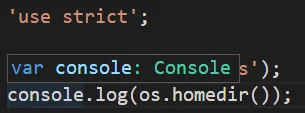

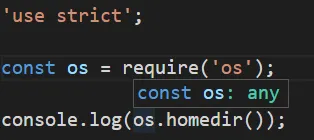
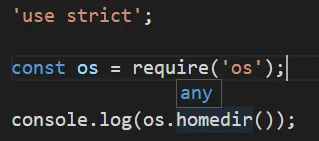
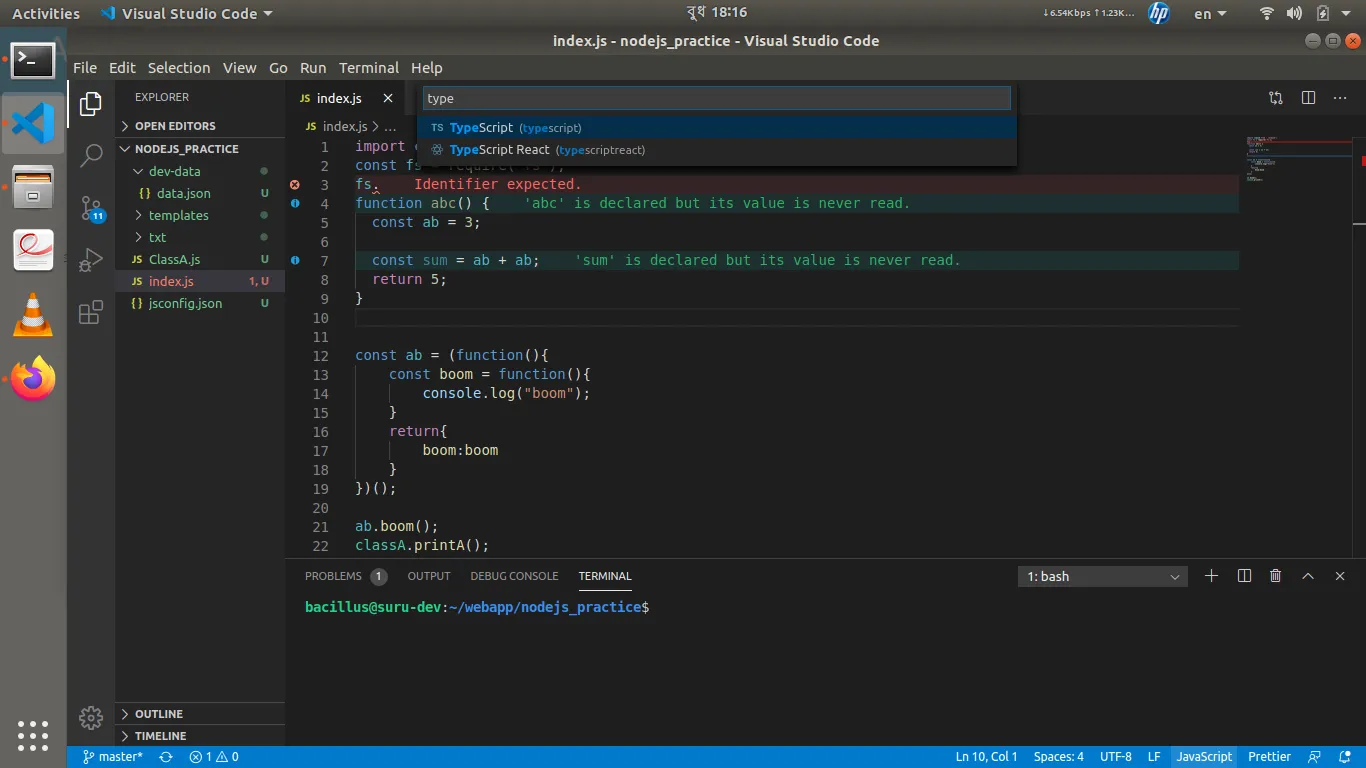
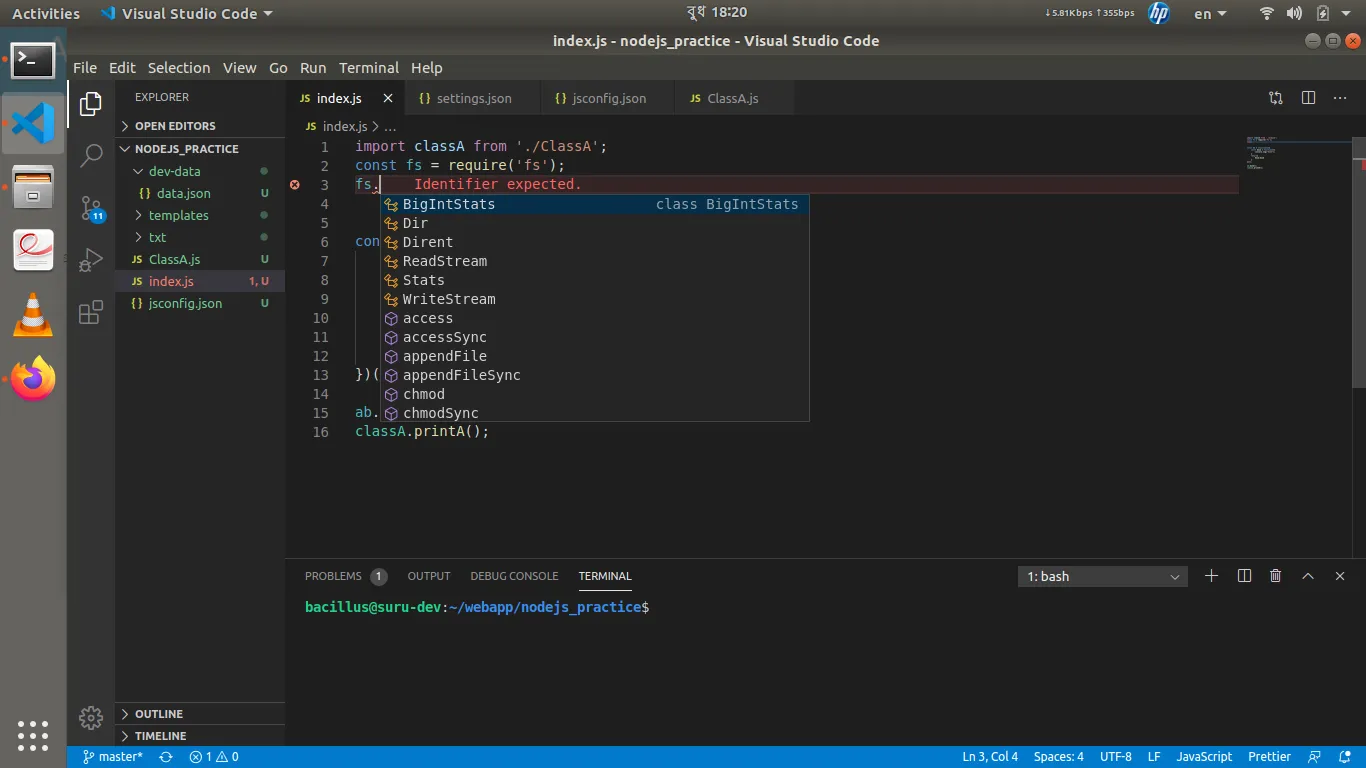
jsconfig.json,智能提示功能可以工作。但是,当你阅读第一个链接中的文档时,即使没有可用的jsconfig.json文件,这应该是默认行为: 注意: 如果在工作区中没有 jsconfig.json,则 VS Code 默认排除 node_modules 文件夹和由 out 属性定义的文件夹。 + 项目文件夹内的 CommonJS 和 AMD 模块将自动提供 IntelliSense。 因此,我认为它只是一个没有配置文件就无法工作的错误。无论如何,现在它可以工作了。谢谢您的回答! - ChrLipp